chrome浏览器下载文件失败怎么办
遇到chrome浏览器下载不成功的困扰?这里有一个快速而简单的解决方案。下面chrome浏览器官网小编带来chrome下载文件失败解决方法,感兴趣的朋友可以一起来看看。

chrome下载文件失败解决方法
1、点击Google Chrome浏览器右上角的按钮,即是头像旁边的按钮,找到“设置”。
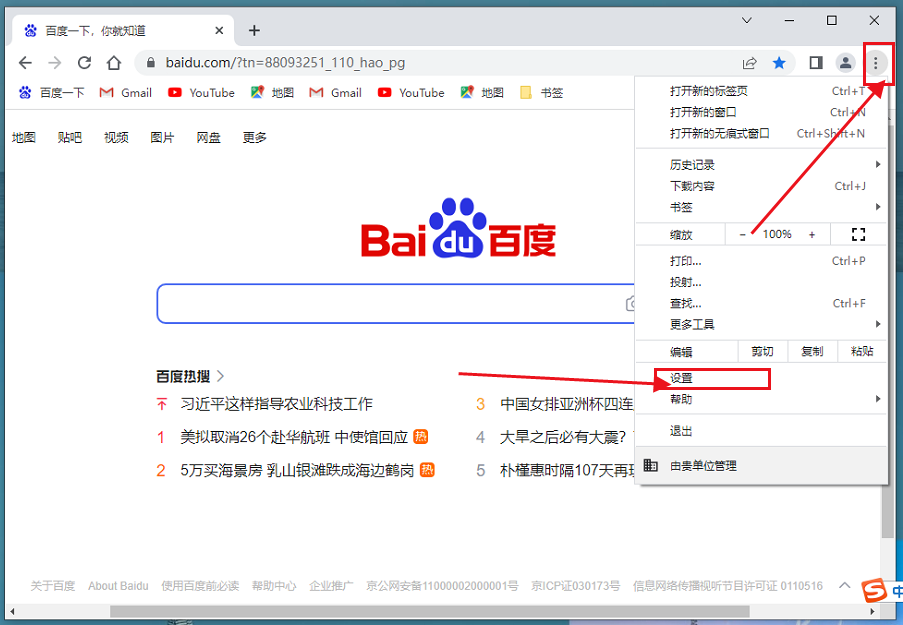
2、在“设置”界面里的左边导航栏,找到“下载内容”。
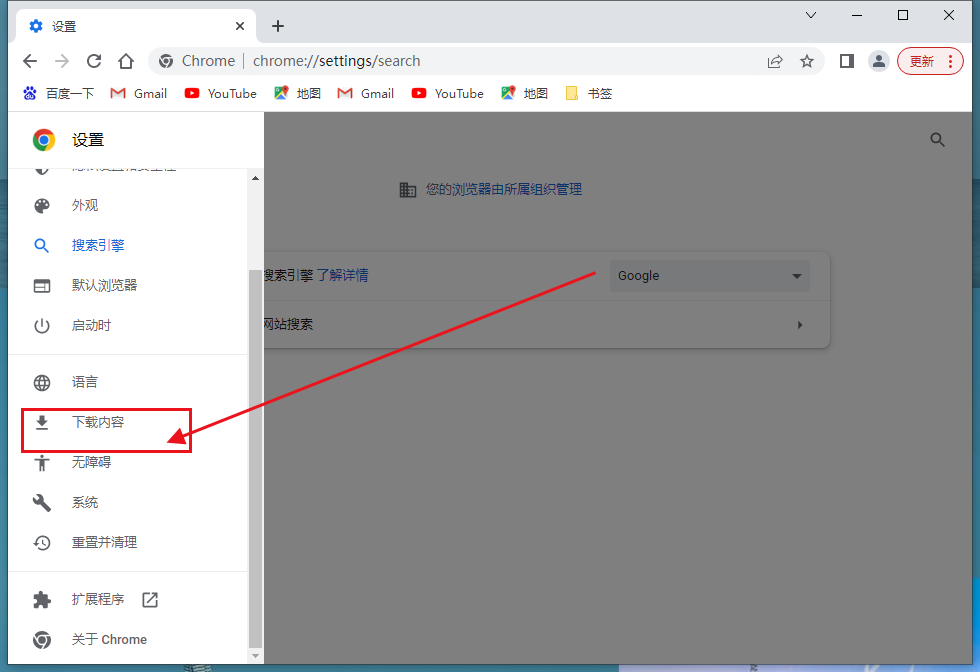
3、在“下载内容”选项里,点击“更改”进行更改下载文件保存位置,按个人下载习惯随便选择任意路径位置即可。
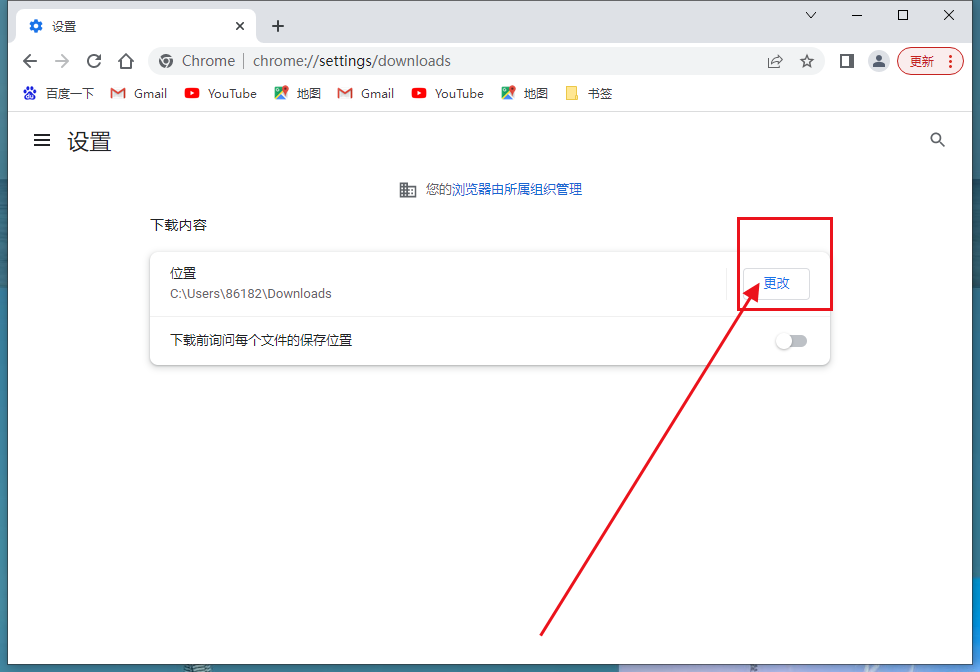
以上就是关于chrome下载文件失败解决方法的全部内容了,大家都看懂了吗?希望能够帮助到需要的朋友~
相关教程
1
谷歌浏览器极速版获取与安装方法
2
Chrome浏览器的隐私模式使用教程
3
谷歌浏览器如何提升视频加载时间和播放效果
4
谷歌浏览器下载安装包无法打开的修复步骤
5
谷歌浏览器2025年夜间模式操作技巧实操
6
谷歌浏览器如何提高跨平台同步功能
7
谷歌浏览器插件访问网页权限设置没有生效
8
Chrome浏览器下载后如何清理浏览器插件
9
Google浏览器兼容性模式在哪设置开启
10
Chrome浏览器下载文件夹自动整理功能介绍
